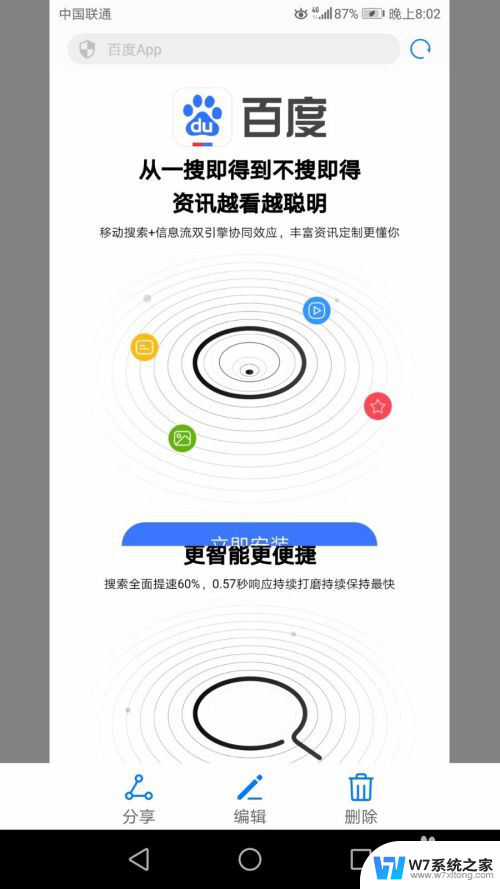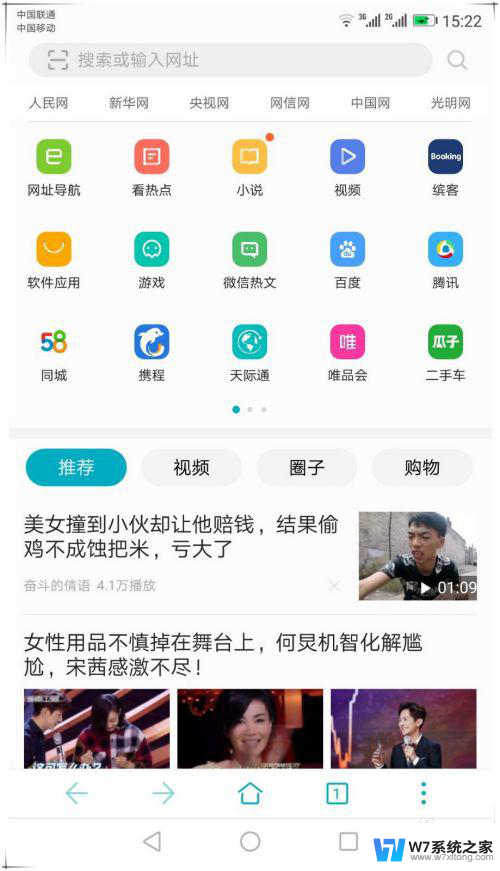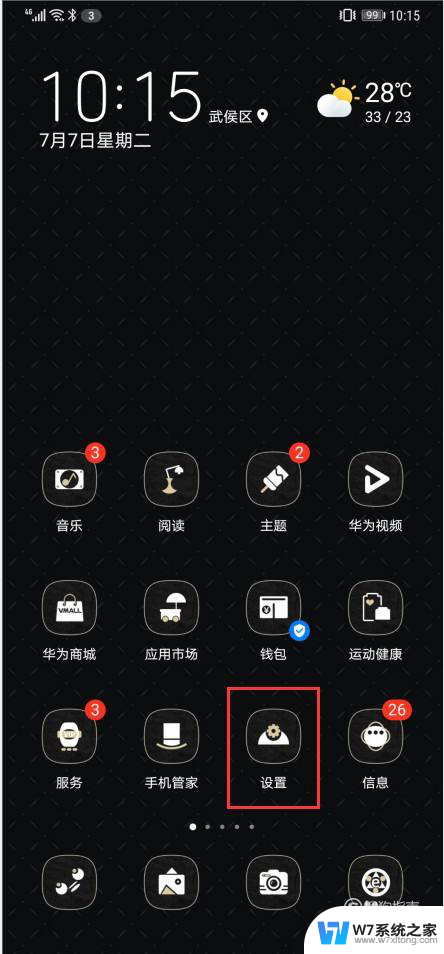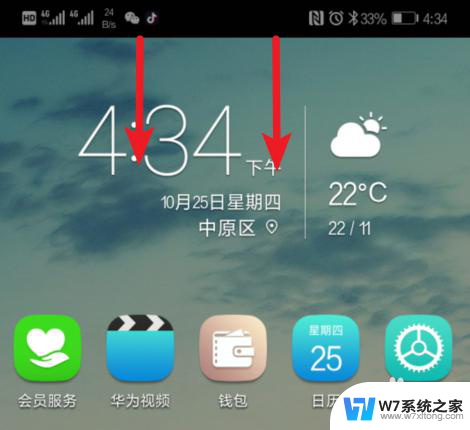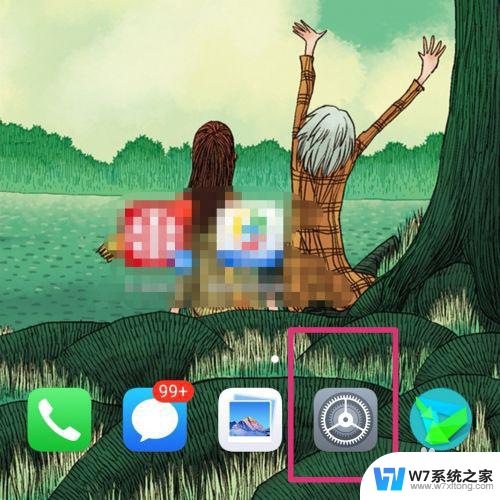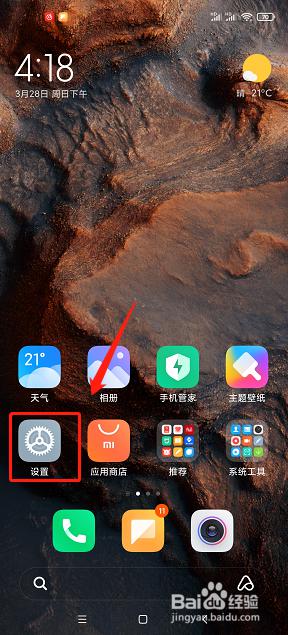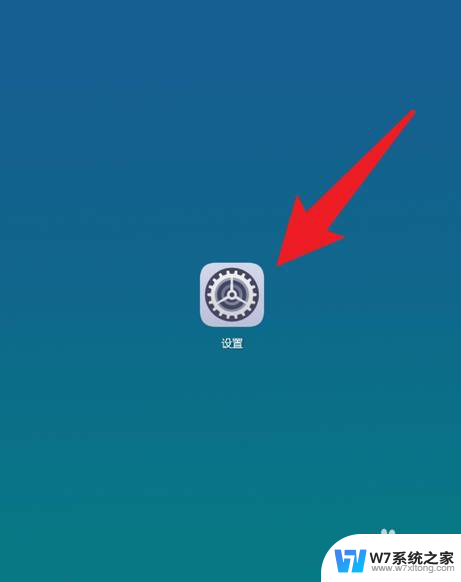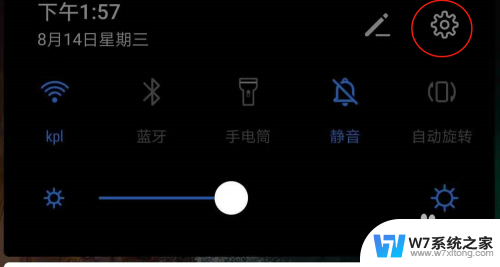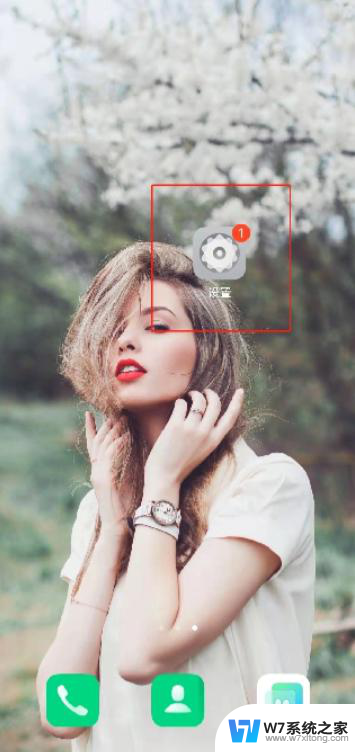华为怎么设置截屏 华为手机智能截屏怎么用
更新时间:2024-06-16 13:49:17作者:yang
华为手机是目前市场上备受欢迎的智能手机品牌之一,其功能强大且操作简便,其中智能截屏功能更是备受用户青睐,想要设置华为手机的截屏方式,只需在设置中找到手势和动作选项,然后选择截屏,即可设置不同的截屏手势。而要使用华为手机的智能截屏功能,只需在屏幕上用手指画一个S形状即可完成截屏操作,方便快捷。华为手机的智能截屏功能让用户在使用手机时更加便捷,提高了用户体验。
步骤如下:
1.首先,我们找到华为手机的“设置”。
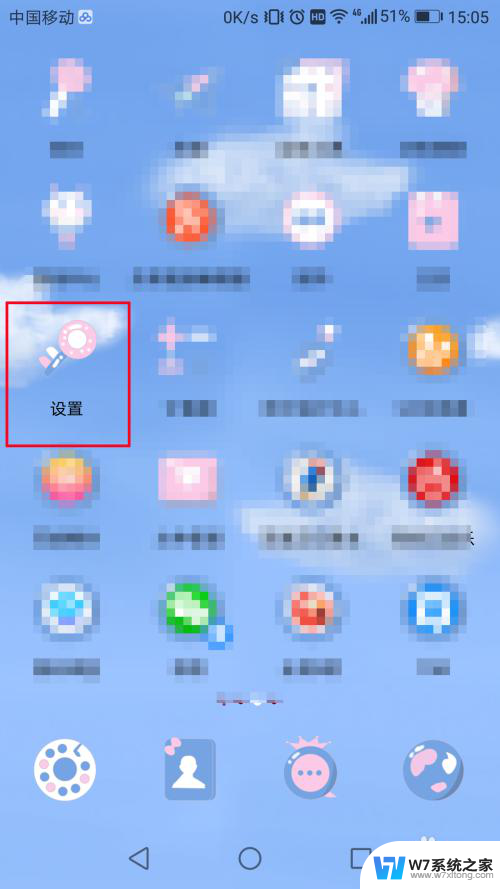
2.如果大家觉得懒得找“设置”的话,可以通过手机的状态栏那里的设置打开。
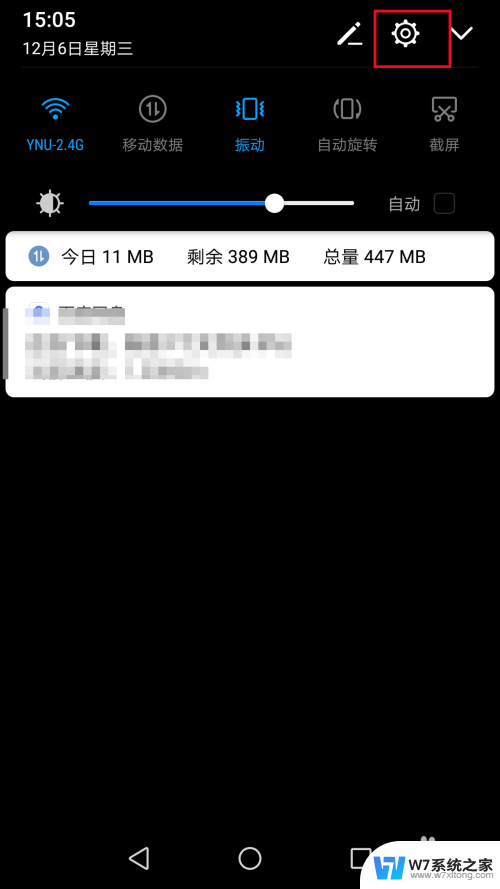
3.进入设置之后,找到“智能辅助”。
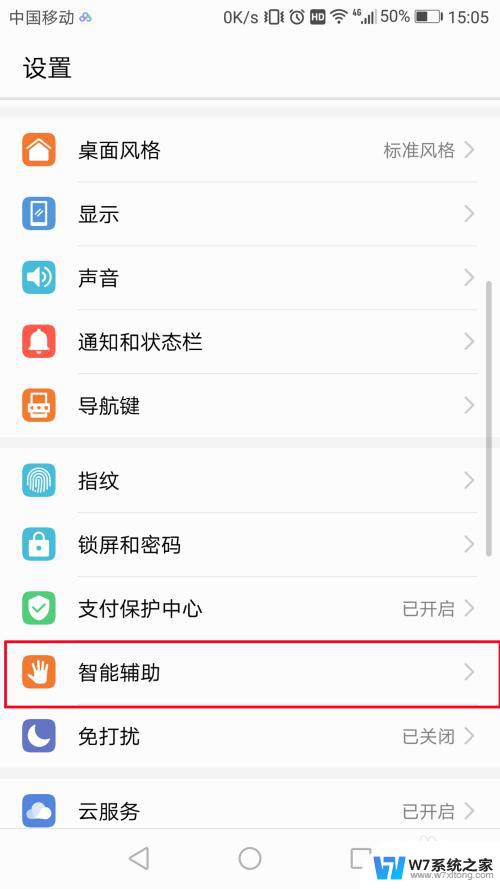
4.之后是“手势控制”。
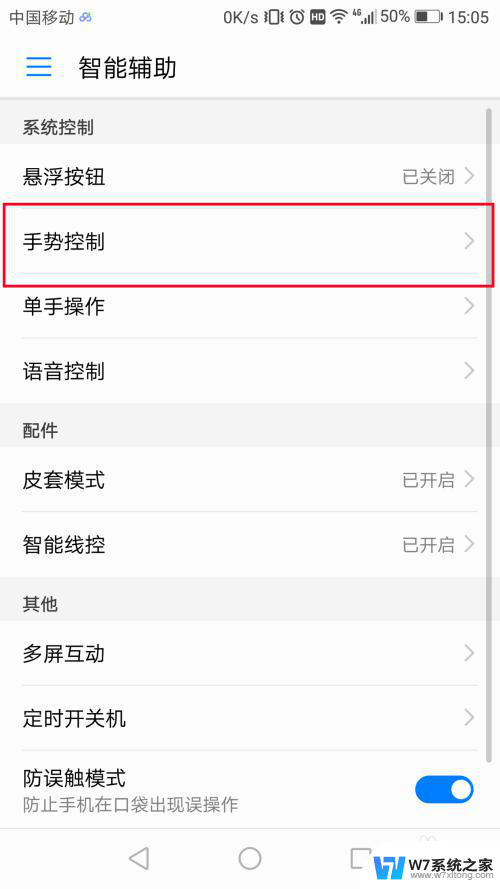
5.然后是“智能截屏”。
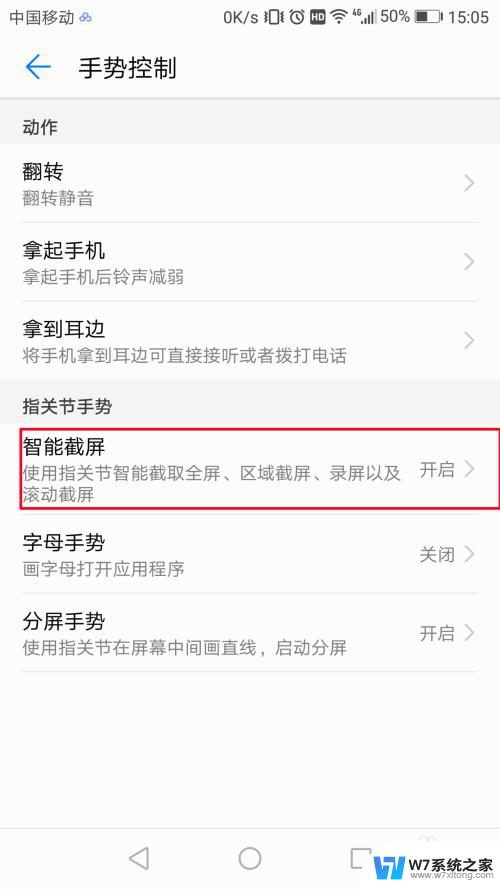
6.大家把这个功能打开,按照上面的方法就可以了。
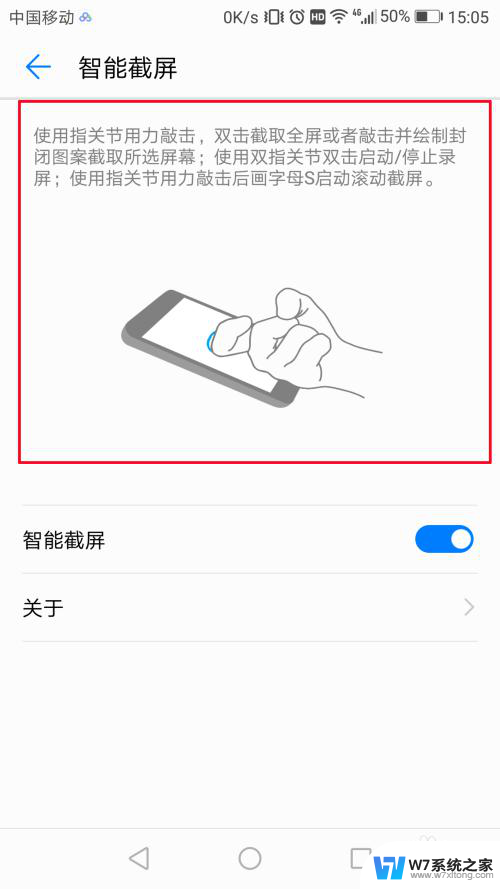
以上是华为设置截屏的全部内容,如果你遇到相同问题,可以参考本文中介绍的步骤进行修复,希望对大家有所帮助。